发布时间:2020-12-03 08:08:27 来源:1569下载站 作者: win101909声音小怎么办 win101909声音增强方法介绍
如果感觉设备在安装了Win10 1909系统后声音过小,则可以使用该系统内置的“声音增强”功能来进行调整。那么,Win10 1909中的声音增强隐藏在哪里呢?有类似困扰的朋友,不妨来看看小编分享的Win10 1909声音增强打开方法。
方法步骤
打开设备,鼠标右键点击右下角的“扬声器”图标,并选取“打开声音合成器”;
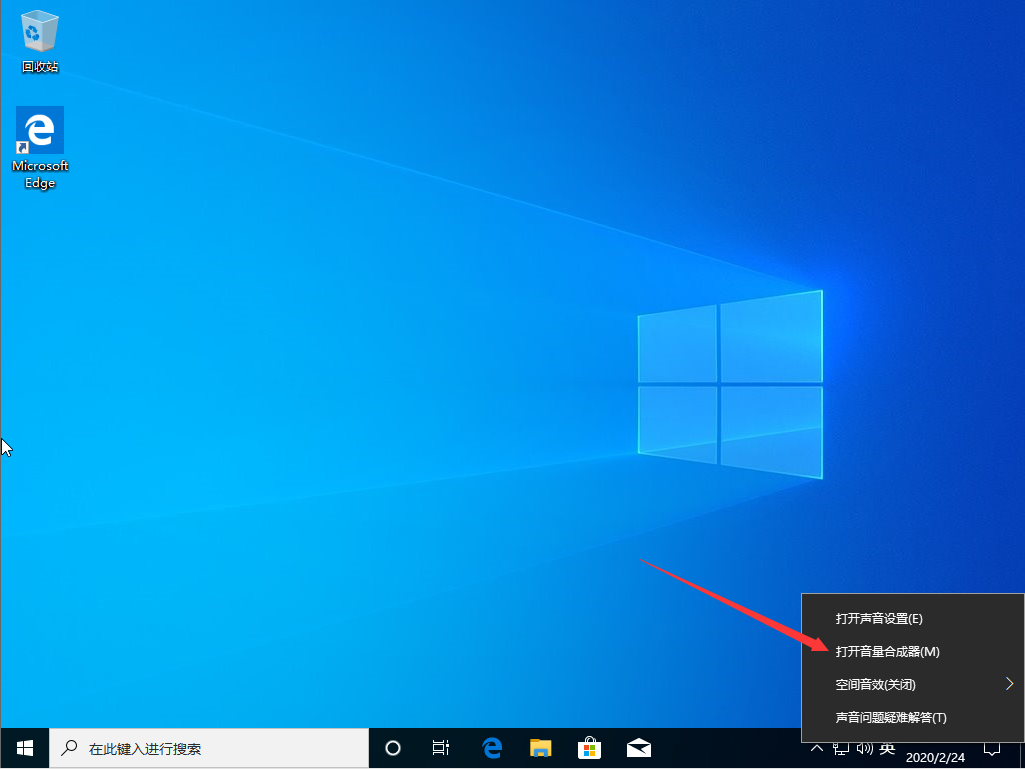
接着,点击设备一栏下的“扬声器”图标;
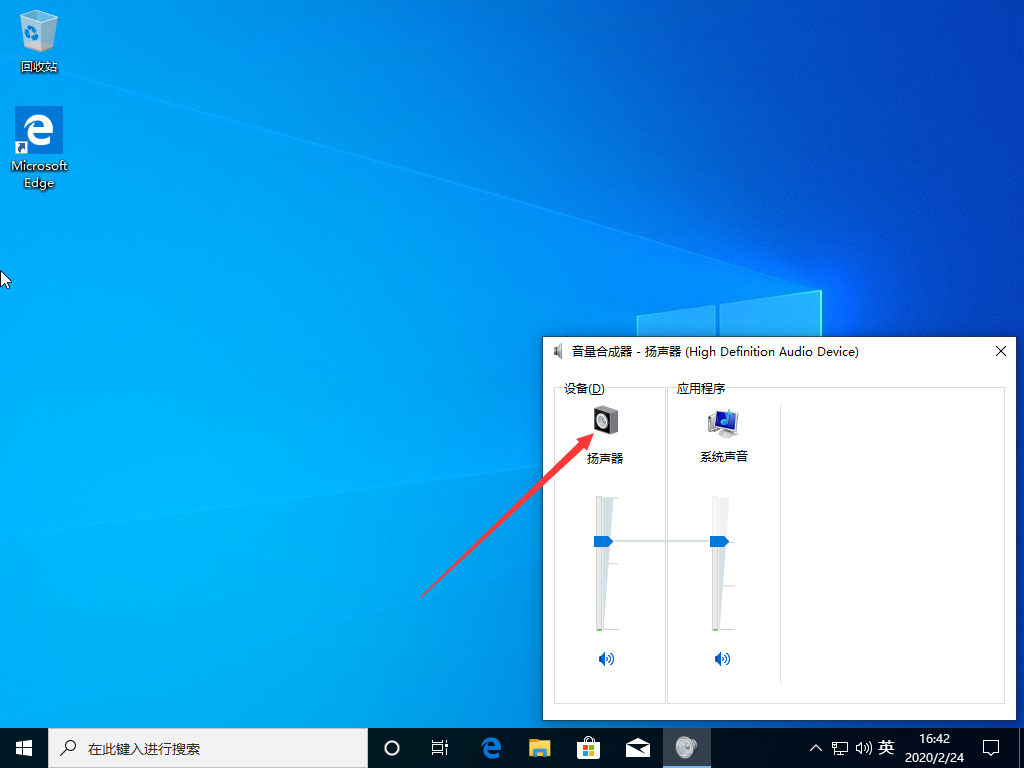
最后,在新窗口中找到“增强”选项卡,便可在该窗口内设置一些音效了。
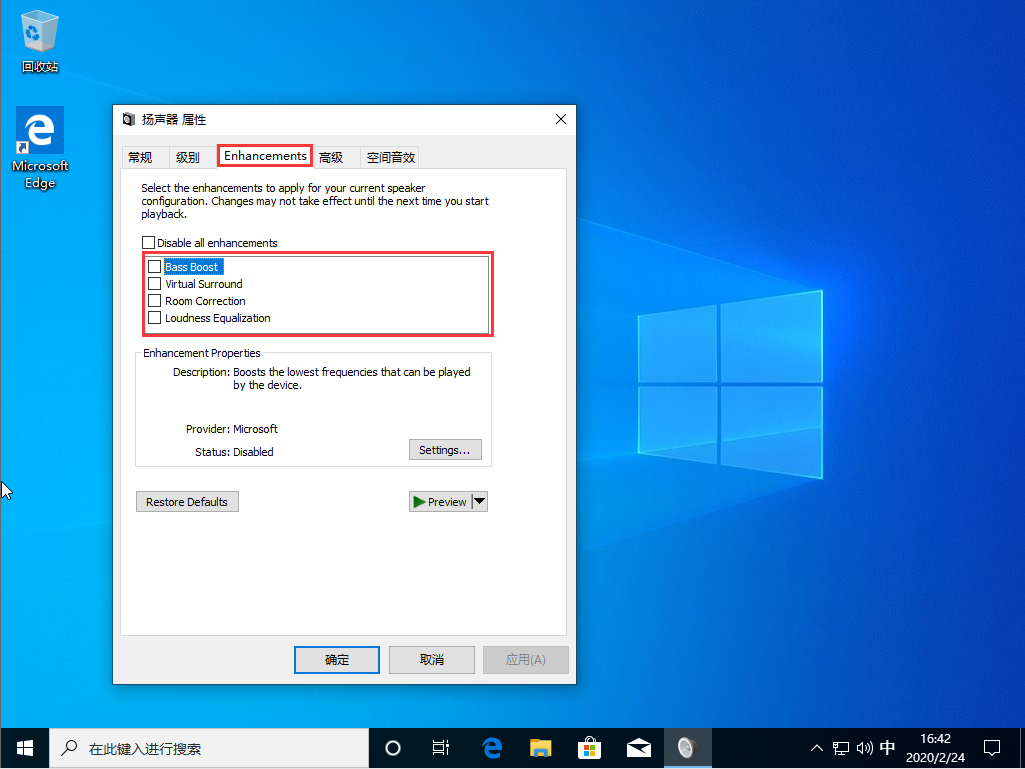
小编推荐
近来有一些Win10用户反映,自家设备的声音在系统更新之后就变得非常奇怪了。那么,Win10更新后声音异常该怎么办呢?下面是小编今天分享的Win10专业版声音异常解决方法,有类似困扰且不清楚具体操作的朋友不妨稍作参考。
方法步骤
打开设备,右键单击桌面右下角的“音量”图标,并选取“打开音量合成器”;
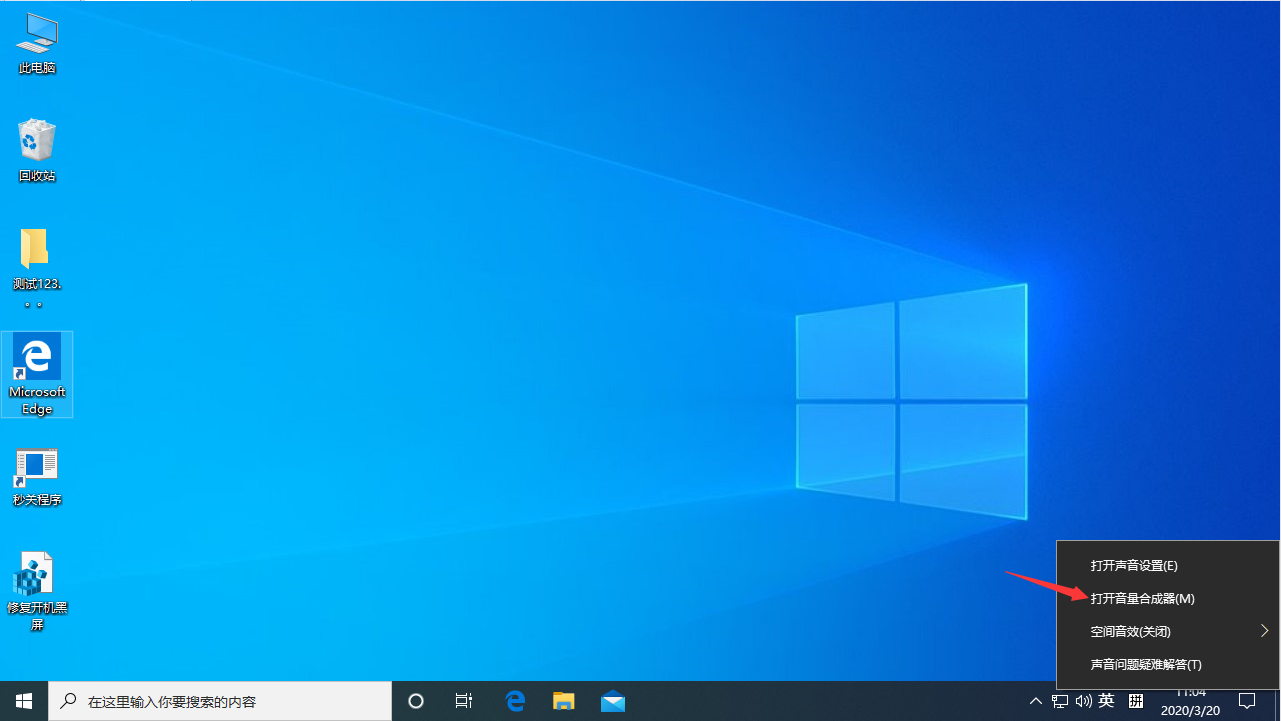
点击“扬声器”图标;
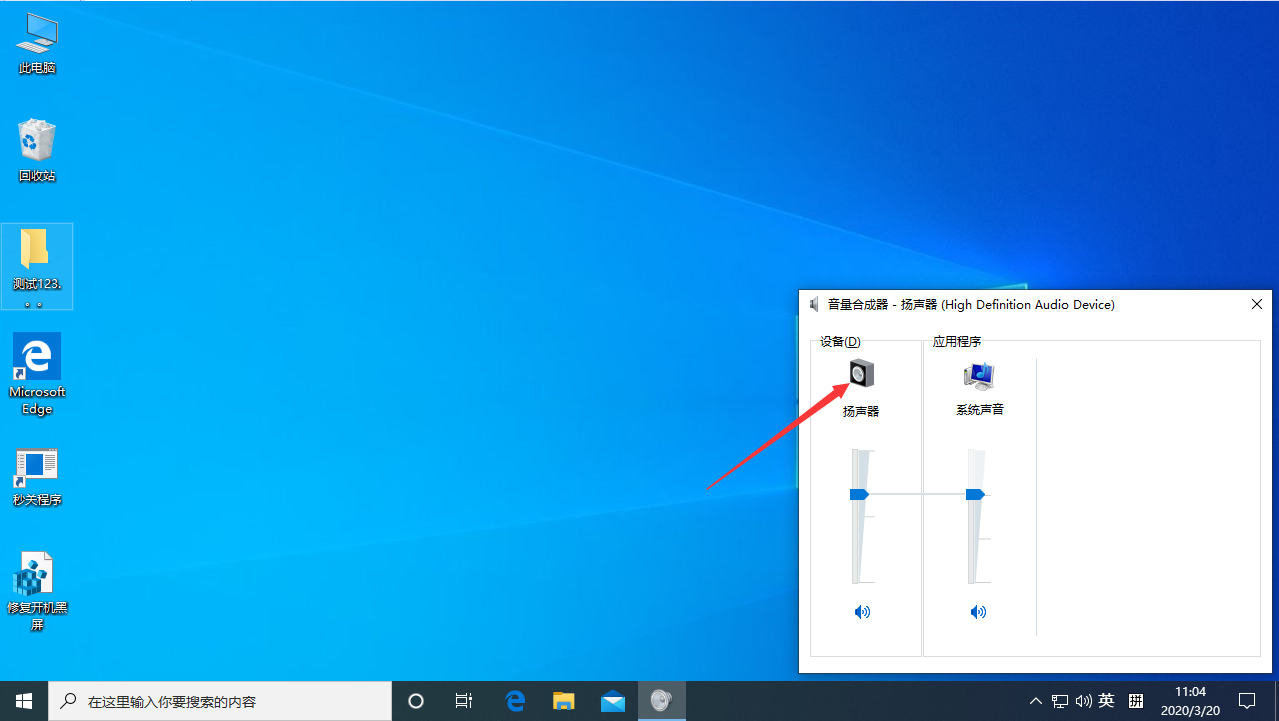
待扬声器属性窗口弹出后,选取“高级”;
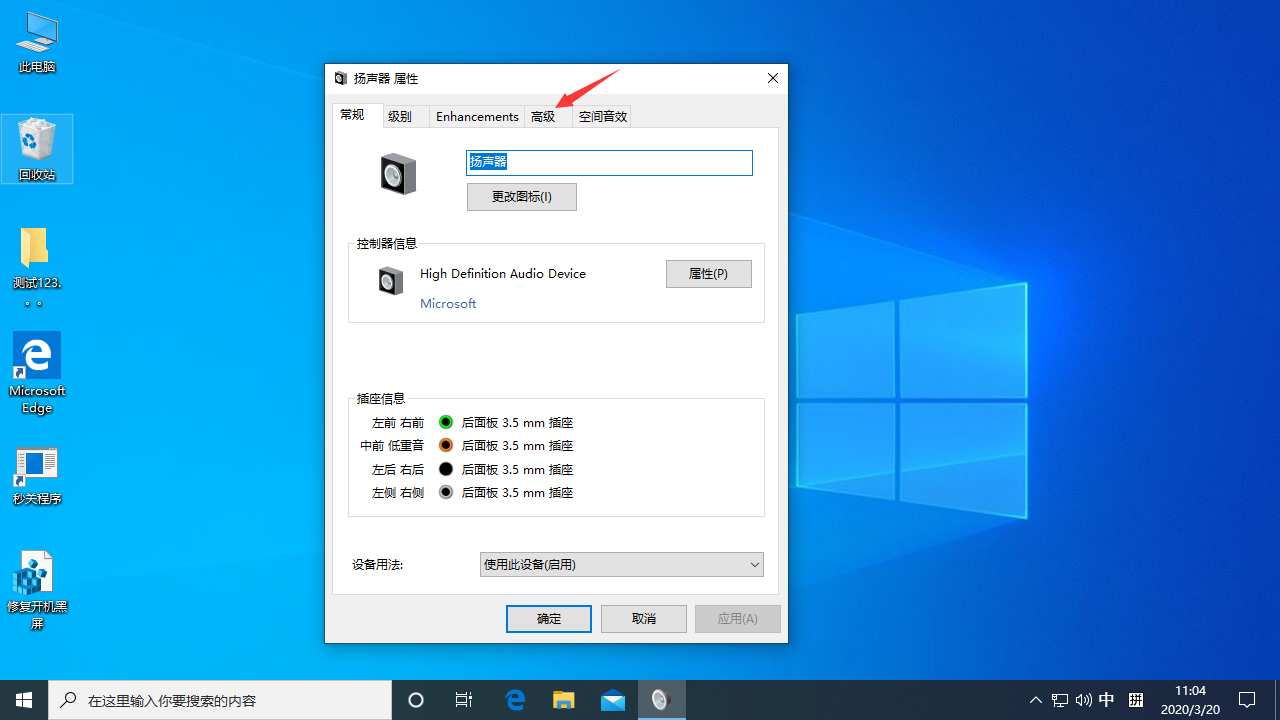
最后,选择一个非当前采样频率和位深度的音质作为默认格式,并按下“确定”按钮即可解决问题。
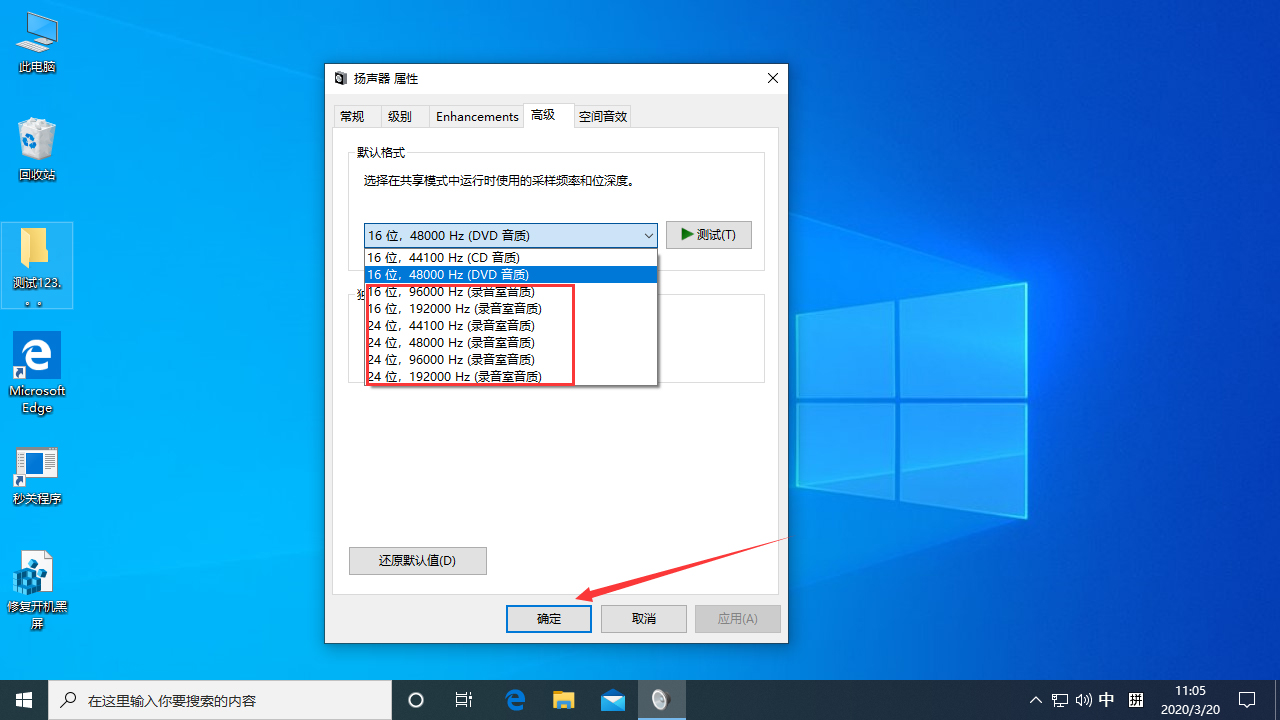
电脑在经过长期使用后,硬盘中便会出现大量不连续的存储区域(即“碎片”),硬盘的工作效率也会随之下降。那么问题出现了,在Win10 1909中该怎么整理磁盘呢?下面是小编分享的Win10专业版磁盘整理教程,小伙伴们可不要错过了。
方法步骤
打开设备,点击“此电脑”;
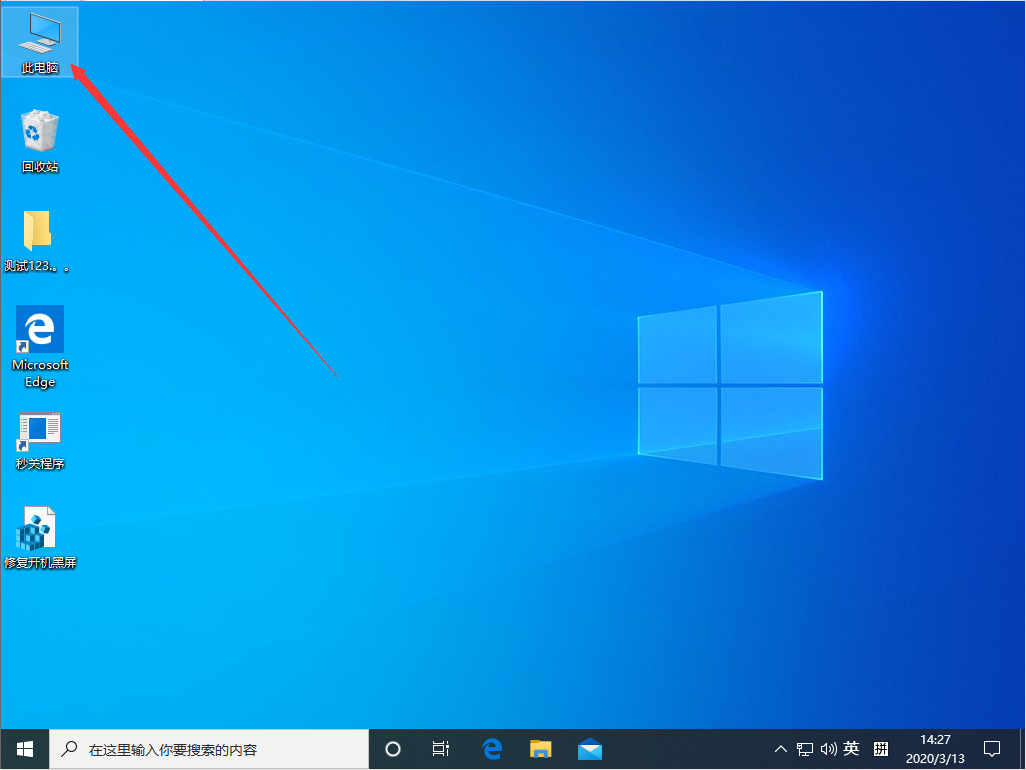
选取任意磁盘,这里以“E盘”为例;
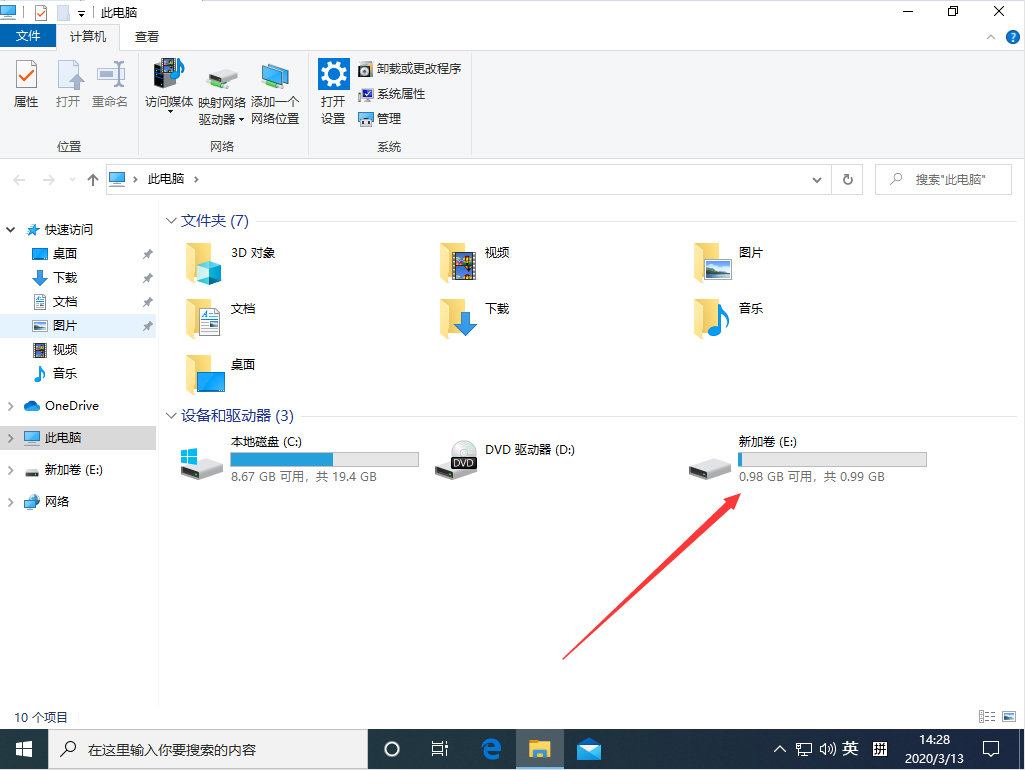
依次点击“管理”、“优化”;
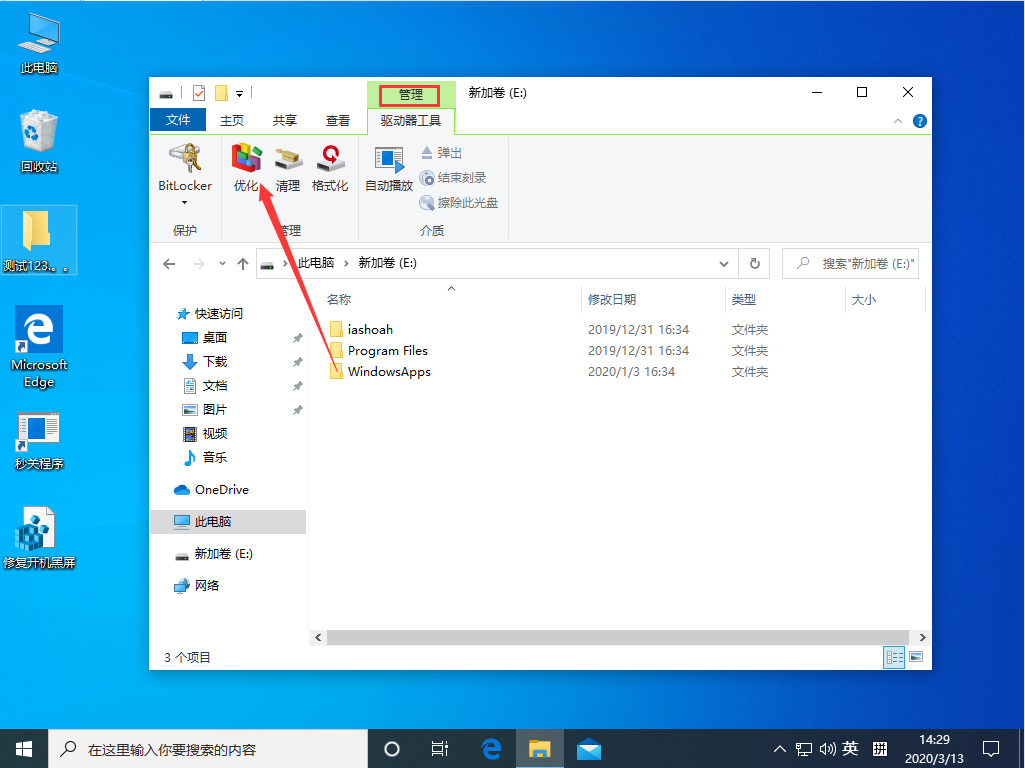
最后,选择欲优化的磁盘,再按下“优化”按钮即可。
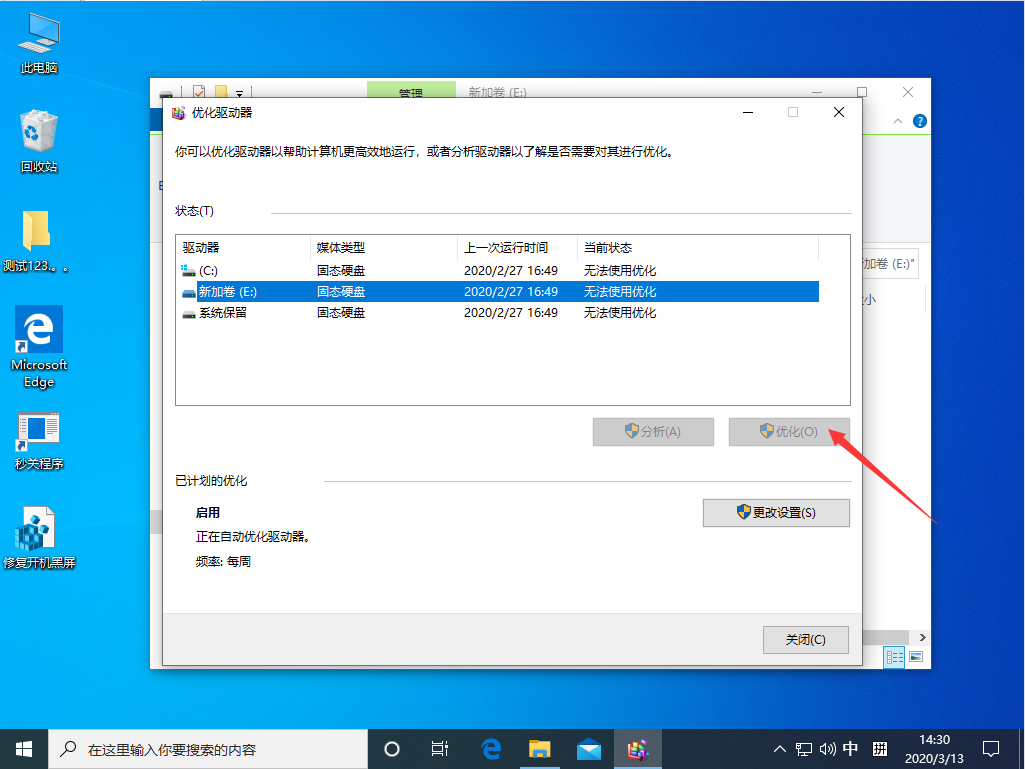
突然间忘记了设备开机密码的情况,不少网友应该都遇到过。而在这样的情况下,许多人都会选择重置开机密码!那么,Win10 1909开机密码要怎么重置呢?针对这一问题,小编今天为大家带来了Win10专业版开机密码重置教程。
方法步骤
打开设备,点击密码输入栏下的“重置密码”;
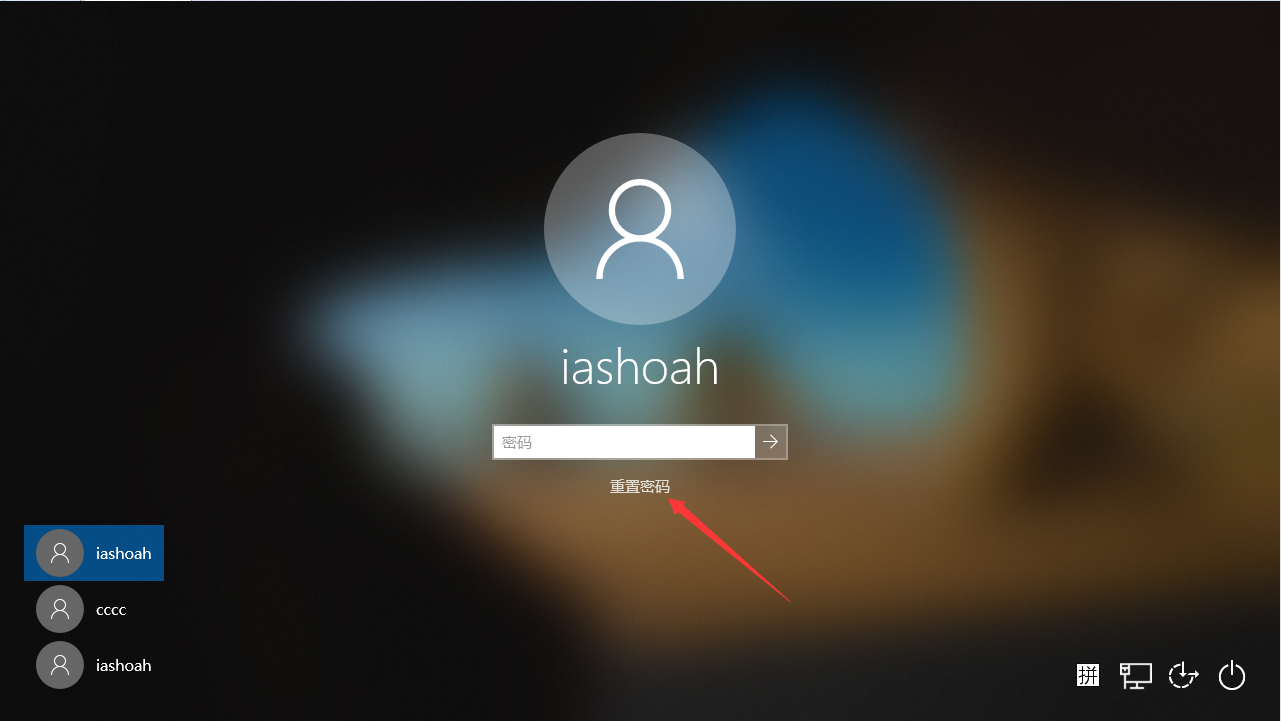
依提示输入安全问题的答案,再输入新的密码即可。
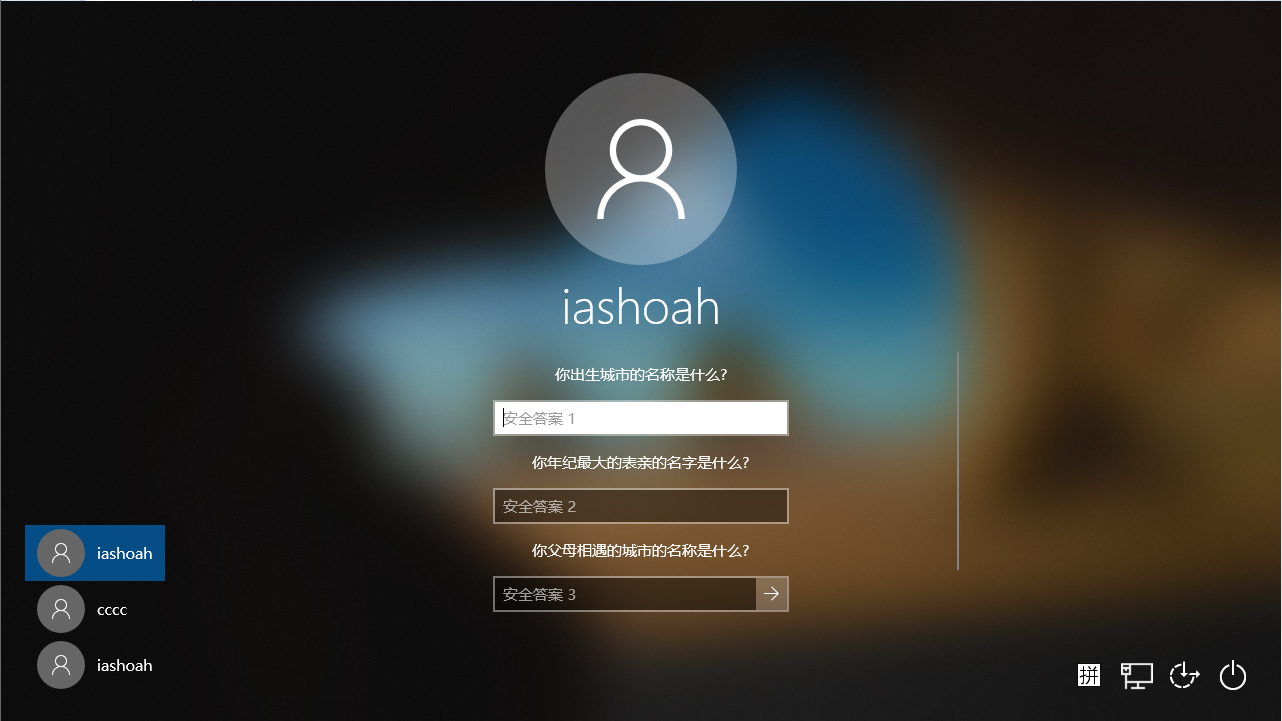
1569下载为您带来《win10 1909声音小怎么办》内容将帮助您解决win101909声音小怎么办相关的内容!
上一篇: win10颜色滤镜怎么设置
有没有免费好用的录屏软件
手机录屏软件推荐用什么
手机录屏软件哪个好用免费
录屏软件那个录得游戏画质好
最新录屏软件那个好用
最新录屏软件用那个舒服
录屏软件2021用那个好
录屏软件2021最好的一款软件是什么
录屏软件最好的一款软件是什么
微商新人怎么做才能起飞
如何让vivo手机叫一声开机
微信忘记密码需要怎么去找回
手机屏幕上方hd是什么
微信转帐他人,转错了如何收回
QQ怎么创群需要如何操作在哪
查核酸检测结果手机上微信需要怎么操作
不是群主怎么@所有人群里人微信怎么操作
qq自动回复在哪里删除掉以前的

定位保
下载兵进击
浮沧录
投资之路
我在村口开超市
猎魔甜心
神影传奇
漫途车讯
福智服
接吻游泳池